[partie 1] Le dernier Windows Seven est le plus esthétique des windows, le plus rapide, mais pas forcément le plus personnalisable ni le plus pratique à utiliser ! Alors que l’on passe de plus en plus de temps devant un ordi, nous allons alors rendre votre Windows Seven à votre image !
Pourquoi faire, franchement ?
Vous vous dites sûrement que personnaliser Win7, c’est de la geekerie… on y perd son temps ! Indéniablement cela demande un investissement de temps pour refaire la permanente de Win7, mais les compensations sont nombreuses :
- passer moins de temps sur l’ordi et gagner en productivité : avoir ses mails, ces notifications facebook, ces sites préférés, les logiciels utilisés couramment… à portée d’un seul clique, voire directement en visuel sans aucun clique, c’est carrément pratique .
- être calme sur son ordi : non seulement il est reposant d’avoir sous les yeux un style visuel que vous avez choisit , mais le fait de personnaliser par la couleur ou autre permet d’identifier plus rapidement ce qu’on voit !
- être fier de son ordi : Non ce n’est pas une attitude de geek ! Le nombre de lycéens qui personnalisent leur trousse à grand coup de blanc, qui s’habillent selon leur propre style… ! Donc pourquoi pas votre Windows ?
comment complimenter un geek qui a windows : "-c bizarre, il tourne sous quoi ton ordi ? -Bha win! -ha! on dirait pas!" o/@FloFianflop25
Comment s’y prendre ?
Il y a bien des manières de personnaliser Win7, selon ce qu’on veut changer ! Alors avant de passer à un exemple pratique, je vais lister les logiciels qui seront utiles (par ordre d’importance) :
- Fences (télécharger!) : permet de trier vos icones du bureau, mais aussi de les faire disparaître/apparaître par un double clique. C’est très pratique pour les bordéliques mais aussi pour ne pas gâcher la beauté d’un fond d’écran avec ces pustules d’icônes !
- Vistaglazz (télécharger!) : en lui-même ce logiciel ne vous permettra pas directement de personnaliser Win7, mais il est indispensable pour appliquer un thème Windows autre que ceux proposé par Microsoft ! En pratique il change le fichier uxtheme.dll par une version plus permissive, et permet aussi de remettre sa version d’origine en cas de problème. Si vous avez vista, il permet d’améliorer Aero comme si c’était win7.
Plein de sites proposent des thèmes pour win7 : deviantart la bible du design ! , Deskmodder,Neowin, SevenForums … - ObjectDock : ce logiciel -payant- permet de créer ce qu’on appelle des docks : ce sont des zones en bord d’écran, avec ou sans onglet, rétractable ou permanent… On y met ses raccourcis, des widgets comme la météo ou l’heure, … Très pratique pour grouper ces logiciels et documents par thème : par exemple un onglet travail avec Word et un raccourci vers votre dossier de travail. On gagne du temps, en icônes sur le bureau et en raccourcis de la barre des tâches.
- Rainmeter (télécharger!): Quitter tout de suite cette barre latérale de Win, qui bouffe vos ressources et chauffe votre ordi ! Installer Rainmeter à la place ! Ce logiciel est excellent car il permet de personnaliser vraiment votre bureau en y affichant facebook, twitter, rss, météo, disque dur, horloge, diaporama …. bref ce que vous voulez ! Il est livré avec deux thèmes mais il est possible d’ajouter d’autres thèmes ( de deviantart par ex )
Il est en anglais, c’est pourquoi dans l’exemple qui suit, son utilisation y est expliquée en détail
- LiteStep (télécharger!) : Litestep se substitue totalement à l’interface Windows : il change donc le bureau et la barre des tâches. Il charge des thèmes qui appliquent leur mise en forme à des modules : contrairement à Rainmetern on ne peut pas charger de modules non prévu dans le thème. Il offre donc beaucoup plus de possibilité de personnalisation en se présentant comme LA solution ultime, mais pour paramétrer un thème il faudra mettre les mains dans le cambouis alors que Rainmeter gère ses propres paramètres. Pour expérimentés uniquement donc.
- Rainlendar (télécharger!) : un genre de Raimeter mais uniquement pour afficher un calendrier où l’on y met ses taches à faire, ses rendez-vous etc. Il a l’inconvénient de ne pas ce synchroniser en ligne -en version gratuite- mais reste un très bon complément à Rainmeter car l’affichage des dates est vraiment très stylée !
- Stardock et ses autres logiciels sont un excellent moyen de personnaliser de fond en comble son Win mais ils ont le désavantage d’être payant. Les autres logiciels cités ici sont de très bonnes alternatives mais les produits Stardock vont encore plus loin et d’une façon simplifiée.
- deviantart : http://browse.deviantart.com/customization pour TOUT : wallpaper, icônes, avatar, skin pour windows media player ou autre logiciel, visual skin pour win7 …
- win7 start button changer : permet de changer ce très moche bouton windows du menu démarrer par ce que vous voulez
- circle dock : affiche un dock circulaire entièrement personnalisable. Les anneaux tournent avec la molette de la souris.
voilà pour ce que j’ai déjà testé mais il doit encore en exister une multitude encore ….
Place à la pratique !
Je vais donc prouver qu’il est facile de personnaliser windows en y investissant un peu de temps. Je vais prendre mon bureau en tant qu’exemple :
Ce qu’il contient :
- Rainmeter avec gaia10 (télécharger!) Gnometer et Arcs (les deux sont livrés avec Raimeter)
- Le thème windows Gaia10 : (télécharger!)
- ObjectDock Plus (cf plus haut)
- Les curseurs Gaia10 (télécharger!) qu’on ne voit pas sur le screenshot
- Le skin Winamp Gaia10 (télécharger!) mais bon il n’est pas ultra pratique
- En arrière plan, un pack de thème dont voici le zip : 60 Best Fantasy Wallpapers 1680 X 1050
Dans le prochain article, un guide expliqué de mise en place de tout ça ! En attendant testez vous même les thèmes windows (allez faire un tour sur deviant art), téléchargez les logiciels indiqués, et vivez d’amour et d’eau fraiche ! … ou pas

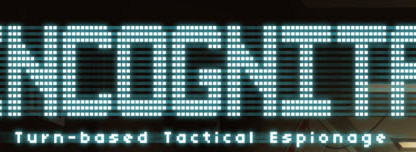



![Illustrations de Michael Schmid Je vous propose une virée dans l’univers de Michael Schmid, un designer allemand. Des images de pochettes, d’affiches… toutes avec un grain particulier, et une atmosphère grung et contemplative. Related […]](http://www.planete-flop.fr/blog/wp-content/uploads/2011/12/ms-1-416x220.jpg)
![The Loner, une très jolie animation sur la musique de The Freaks On doit la magnifique réalisation de cette animation au sud-coréen Fla du Sticky Monster Lab. Elle raconte notre vie moderne à travers celle d’un jeune solitaire-malgré-lui, qui va adopter un […]](http://www.planete-flop.fr/blog/wp-content/uploads/2011/12/08-12-2011-18-12-49-416x220.jpg)

![[partie 1] Personaliser Windows 7 : comment et pourquoi ? A la portée de tout le monde, pour un gain de "productivité" et de beauté, pourquoi s'en priver ?](http://www.planete-flop.fr/blog/wp-content/uploads/2010/11/17-11-2010-19-47-54_resiz2-620x250.jpg)


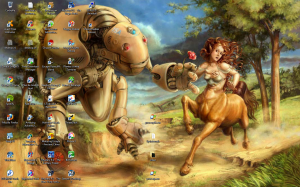
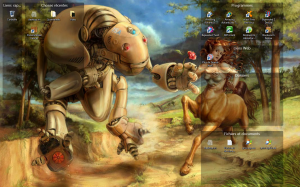



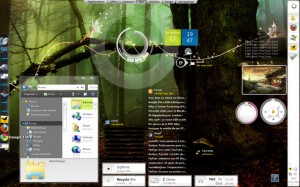

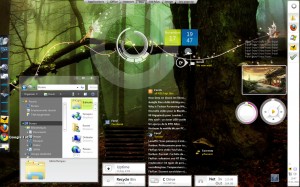
 Incognita : petit test/review de l’alpha early access (patchée)
Incognita : petit test/review de l’alpha early access (patchée) ZOMBIE WALK Strasbourg 2013
ZOMBIE WALK Strasbourg 2013 TEDxStrasbourgUniversité 2013 : retour de mon expérience de speaker
TEDxStrasbourgUniversité 2013 : retour de mon expérience de speaker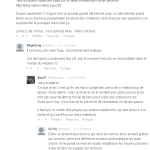 Pourquoi je m’emporte contre “l’effet Koken”
Pourquoi je m’emporte contre “l’effet Koken”![TEDx débarque à Strasbourg [Maj 30/04]](http://www.planete-flop.fr/blog/wp-content/uploads/2013/04/good-150x150.jpeg) TEDx débarque à Strasbourg [Maj 30/04]
TEDx débarque à Strasbourg [Maj 30/04] Des photos couleurs… d’avant la 1° Guerre Mondiale
Des photos couleurs… d’avant la 1° Guerre Mondiale Les résultats Google contre l’ouverture d’esprit
Les résultats Google contre l’ouverture d’esprit Édito de vacances
Édito de vacances T-shirt geek, artistique, original et tendance : 1 t-shirt par jour à prix attractif
T-shirt geek, artistique, original et tendance : 1 t-shirt par jour à prix attractif